6 Cara Agar Video Tidak Buram Saat di Upload
Pernahkah kamu mengalami kendala dimana video menjadi buram saat di uplod di media sosial? Jika pernah, maka kamu wajib tahu Cara Agar Video Tidak Buram Saat Di Upload yang akan dibahas pada artikel ini.
Kegiatan mengunggah atau mengupload video ke media sosial seperti Instagram, Youtube, TikTok, WhatsApp, Facebook dan lainnya, sudah tidak bisa dihindari lagi dari kehidupan sehari-hari.
Dimana tujuan mengupload video ke media sosial adalah ingin membagikan momen pribadi seperti perjalanan, acara keluarga ataupun pencapaian pribadi.
Bukan hanya itu, ada juga yang bertujuan hanya ingin menghibur orang lain dengan video lucu, atau bahkan untuk mendapatkan penghasilan lewat Adsense seperti Youtube.
Namun, seringkali saat video berhasil terupload ke media sosial, banyak pengguna android mengalami kendala ketika memutar ulang video tersebut. Salah satunya adalah video menjadi buram, pecah atau blur. Akhirnya, mau tidak mau mereka harus mencari cara agar video tidak buram tersebut.
Ada beberapa cara agar video tidak buram yang dapat kamu coba untuk memperbaiki kualitas video terutama buram, pecah dan blur. Simak ulasan dan panduannya pada artikel di bawah ini.
Penyebab Video Menjadi Buram Saat Di Upload
Sebelum membahas solusi cara agar video tidak buram saat di upload, mari kita pahami terlebih dahulu beberapa penyebab-penyebab umum mengapa video bisa terlihat buram saat sudah di upload.
Berikut adalah beberapa poin umum penyebab video buram saat di upload dapat dilihat tabel dibawah ini:
| Penyebab Video Menjadi Buram Saat di Upload | Penjelasan |
| Rendahnya Resolusi | Video dengan resolusi yang rendah akan terlihat buram ketika dilihat di layar dengan resolusi yang lebih tinggi. Ini bisa disebabkan karena kurangnya detail dalam video. |
| Kualitas Kompress | Video yang sudah di kompress untuk mengurangi ukuran file dapat mengakibatkan hilangnya detail dan penurunan kualitas pada video. |
| Kondisi Sinyal dan Jaringan Internet Tidak Stabil | Jika sinyal atau koneksi jaringan internet tidak stabil saat streaming atau mengupload video, hal ini dapat mengakibatkan video menjadi buram. |
| Masalah Hardware | Perangkat keras (hardware) seperti kartu grafis yang sudah usang atau perangkat pemutar video yang tidak memadai juga dapat menyebabkan video menjadi buram. |
| Gangguan Pada Kamera | Jika video yang di rekam dengan kamera yang memiliki masalah teknis atau fisik, hasilnya bisa menjadi buram. |
| Format Video | Beberapa format video mungkin lebih buram dari pada yang lain, tergantung pada kompresi dan pengaturannya. |
Cara Agar Video Tidak Buram Saat di Upload
Cara agar video tidak buram, pecah ataupun blur saat di upload ini dapat dilakukan dengan menjernihkan video tersebut dengan mudah. Kamu cukup mengupload video buram tersebut pada situs web atau aplikasi kompress video tertentu, lalu memilih resolusi yang sesuai dengan keinginan, kemudia tinggal convert saja.
Untuk lebih jelasnya kamu bisa ikuti tutorial atau panduan lengkap Cara Agar Video Tidak Buram saat di upload dengan sangat mudah di bawah ini.
Situs Web Clideo
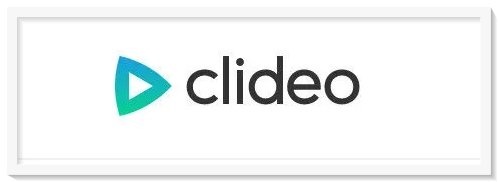
Clideo adalah situs web atau platform online yang menyediakan berbagai alat untuk mengedit video, gambar dan audio. Clideo bekerja hanya melalui browser sehingga tidak memerlukan instalasi perangkat lunak (aplikasi).
Kamu dapat menggunakan situs web Clideo secara gratis tanpa memerlukan registrasi ataupun berlangganan. Selain itu, jika kamu mengakses fitur premium, kamu dapat menikmati semua fitur didalamnya dengan meningkatkannya ke Clideo Pro.
Clideo juga mendukung dalam berbagai format seperti, audio, videodan gambar, termasuk MP4, AVI, MPG, VOB, WMV, MOV, PNG, JPG atau bahkan format yang kurang populer sekalipun.
Cara Agar Video Tidak Buram Menggunakan Situs Web Clideo
Cara Agar Video Tidak Buram dapat dilakukan menggunakan fitur Compress pada situs web Clideo. Berikut ini langkah-langkah yang harus kamu ikuti:
- Langkah pertama, buka web browser seperti Chrome, Mozilla Firefox dan lain-lain di perangkat yang kamu gunakan.
- Akses situs web Clideo pada pada alamat link: https://clideo.com/compress-video
- Pada tampilan halaman utamanya terdapat beberapa menu tools seperti Video Editor, Merge, Compress Video, Add subtitles, Resize, Cut, Meme, Crop dan lain-lain.
- Karna ingin menjernihkan video yang buram, maka Pilih Tool Compress Video.
- Lalu, Klik Menu Choose File dari perangkat, Google Drive, Google Foto atau Dropbox.
- Jika sudah, pilih dan upload salah satu video yang ingin dijernihkan.
- Tunggu proses upload ke situs web Clideo berhasil.
- Kemudian, atur video agar tidak buram. Pilih Kualitas Superb (Small file, high quality) seperti gambar di bawah ini.
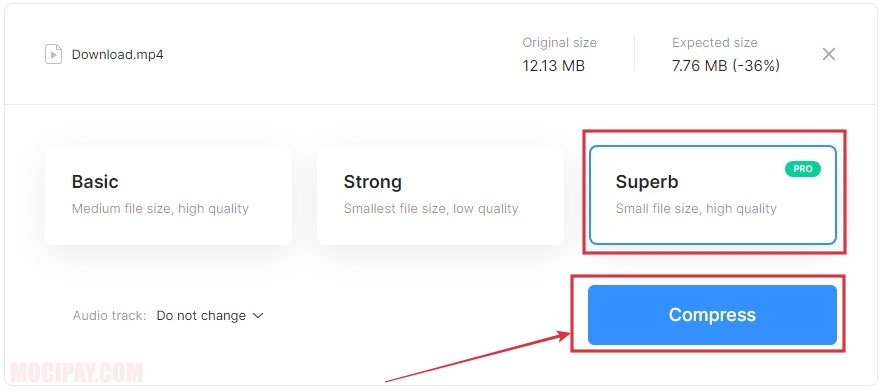
- Selanjutnya, Klik Compress untuk menjernihkan kualitas video yang buram.
- Tunggu proses konversi selesai.
Fitur Video Clearer di Situs Web Flixier
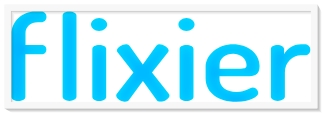
Flixier merupakan situs web untuk membuat dan mengedit video, gambar, suara, transisi, subtitle otomatis dan lain-lain secara online.
Di dalam situs ini, kamu dapat memangkas, memotong atau memotong video semuanya dalam beberapa menit tanpa harus mengunduh atau menginstal perangkat lunak (aplikasi) apa pun. Flixier memungkinkan setiap pengguna untuk membuat konten yang berkwaliatas tinggi dengan cepat.
Cara Agar Video Tidak Buram Menggunakan Situs Web Flixier
Cara Agar Video Tidak Buram dapat dilakukan menggunakan fitur Compress pada situs web Flixier. Berikut ini langkah-langkah yang harus kamu ikuti:
- Langkah pertama, buka web browser seperti Chrome, Mozilla Firefox dan lain-lain di perangkat yang kamu gunakan.
- Akses situs web Flixier pada pada alamat link: https://flixier.com/tools/video-clearer
- Setelah itu, Klik Menu Choose File.
- Tentukan video buram yang ingin kamu jernihkan.
- Aturlah resolusi menjadi 1920×1080, agar kualitas video lebih baik dan jernih.
- Klik Tombol Export, yang tersedia pada pojok kanan atas situs web.
- Tunggu prosesnya hingga selesai.
Situs Web Veed.io

Situs web atau platform online Veed.io menyediakan berbagai alat untuk mengedit video, gambar dan audio. Clideo bekerja hanya melalui browser sehingga tidak memerlukan instalasi perangkat lunak (aplikasi).
Veed.io mendukung dalam berbagai format seperti, audio, videodan gambar, termasuk MP4, AVI, MPG, VOB, WMV, MOV, PNG, JPG atau bahkan format yang kurang populer sekalipun.
Cara Agar Video Tidak Buram Menggunakan Situs Web Veed.io
Cara Agar Video Tidak Buram dapat dilakukan menggunakan fitur Compress pada situs web Veed.io. Berikut ini langkah-langkah yang harus kamu ikuti:
- Langkah pertama, buka web browser seperti Chrome, Mozilla Firefox dan lain-lain di perangkat yang kamu gunakan.
- Akses situs web Veed.io pada pada alamat link: https://www.veed.io/edit/b0f3839d-b7c8-486f-a172-272c3f89ce55/media
- Setelah itu, Klik Menu Edit Video yang berwarna biru.
- Pilih video buram yang ingin dijernihkan.
- Langsung saja Klik menu Download untuk mulai mengonversi video.
- Tunggu prosesnya selesai.
- Kini videomu sudah semakin tajam dan jernih sehingga siap untuk di upload kembali.
Aplikasi Video Konverter, Kompresor
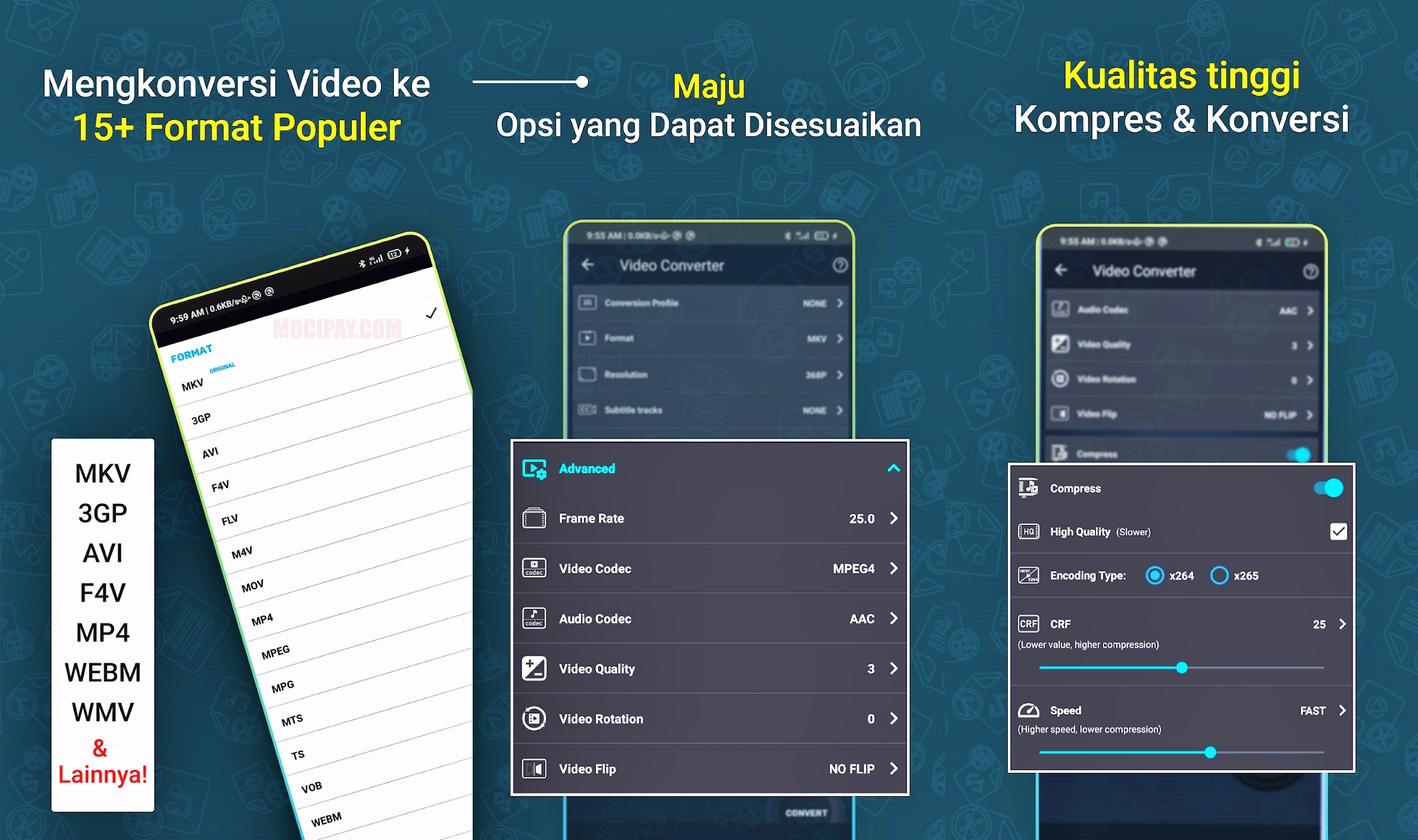
Selain situs web, cara agar video tidak buram juga dapat memanfaatkan berbagai aplikasi di App Store mapun Play Store seperti Aplikasi Video Konverter, Kompresor ini.
Aplikasi Video Konverter, Kompresor ini juga dapat kamu gunakan untuk mengetahui cara agar video tidak buram dengan mudah.
Aplikasi editor audio video ini juga memungkinkan kamu untuk memangkas/memotong audio dan video serta menggabungkan file audio dan video kamu menjadi satu klip video.
Download Aplikasi Video Konverter, Kompresor
| Nama Aplikasi | Video Konverter, Kompresor ✅ |
| Developer | Inverse.AI |
| Ukuran | 29 MB |
| Score | 4,8 ★★★★☆ |
| Total Download | 10 jt+ |
| Link Download Android | Klik Disini |
Cara Agar Video Tidak Buram Menggunakan Aplikasi Video Konverter, Kompresor
Cara Agar Video Tidak Buram dapat dilakukan menggunakan aplikasi Video Konverter, Kompresor. Berikut ini langkah-langkah yang harus di ikuti:
- Download aplikasi Video Konverter, Kompresor pada link tabel diatas.
- Setelah itu, Buka aplikasi tersebut.
- Kemudian Klik Menu “Konversikan atau Kompres” dan masukkan potongan video yang buram tersebut.
- Pada alat konversi video, aturlah format dengan ekstensi MP4 dan resolusi terbaik menjadi 1080P x 1920P.
- Jika sudah, klik icon gulir ke kanan pada menu Kompres.
- Centang Kualitas Tinggi, Maksimalkan Kecepatan Bit Video dan Maksimalkan Kecepatan Bit Audio.
- Selanjutnya, Klik “Mengubah”.
- Atur juga pada nama file video tersebut.
- Lalu Klik Mulai Sekarang.
- Tunggu iklan berjalan sampai selesai dan setelah itu klik icon (x), untuk skip iklan.
- Jika proses kompres berhasil maka akan ditampilkan seperti gambar di bawah ini.
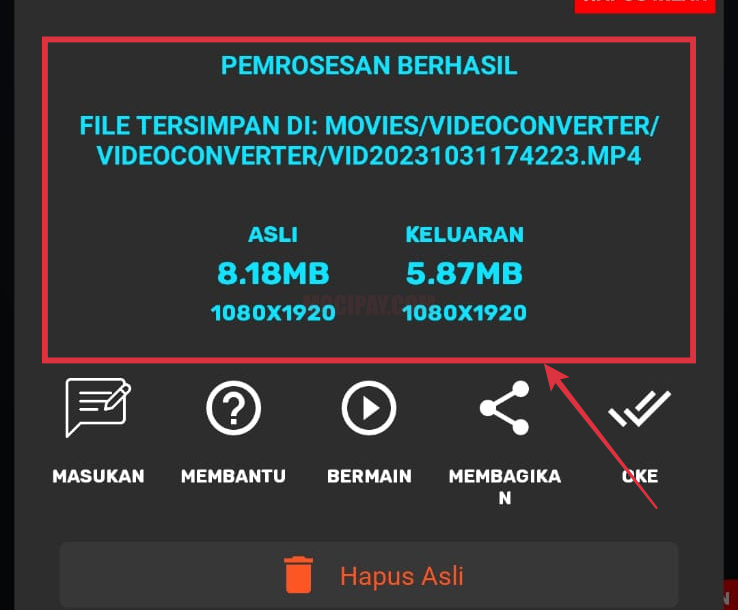
- Kini video buram-mu sudah menjadi jernih dan siap untuk di upload ulang ke media sosial tujuanmu.
- Selesai.
Gunakan Aplikasi Google Photos
Dengan aplikasi Google Photos yang sudah tersedia di perangkat kamu dapat menjernihkan video yang buram. Aplikasi Google photos menyediakan fitur stabilizer atau stabilisasi video yang dapat digunakan untuk menstabilkan video yang buram.
Cara Agar Video Tidak Buram Menggunakan Aplikasi Google Photos
Cara Agar Video Tidak Buram dapat dilakukan menggunakan aplikasi Google Photos Berikut ini langkah-langkah yang harus di ikuti:
- Langkah pertama, Buka Aplikasi Google Photos pada Hp android kamu.
- Setelah itu, Klik Galeri pada bagian halaman awal aplikasi.
- Cari dan masukkan video buram yang ingin kamu stabilkan, jernihkan.
- Buka video tersebut dan Klik Opsi Setting, untuk mulai mengedit video.
- Jika sudah, Klik Logo Stabilizer hingga berwarna biru (yang menandakan video sudah berhasil distabilkan).
- Kamu bisa melihat hasil preview-nya dengan Klik Logo Play pada video.
- Jika dirasa sudah jernih, Klik Opsi Simpan Salinan, untuk menyimpan perubahan video yang telah di edit.
- Selesai.
Memakai Fitur Stabilisasi di Aplikasi CapCut – Video Editor
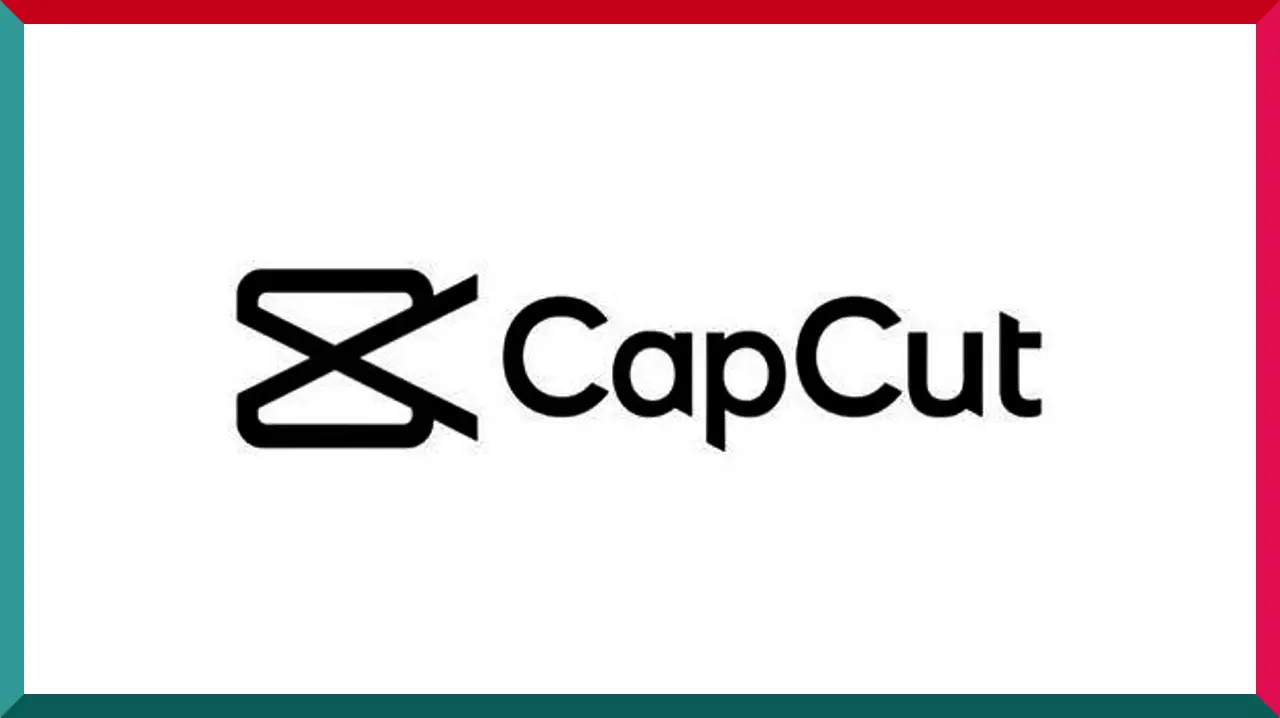
Pasti kamu sudah tidak asing lagi kan dengan aplikasi yang satu ini? Ya, CapCut merupakan aplikasi video editing yang cukup populer saat ini, khususnya para kaum TikToker.
Aplikasi CapCut – Video Editor ini dikembangkan langsung oleh Bytedance Pte. Ltd, perusahaan yang juga mengembangkan platform TikTok.
Dengan aplikasi ini, kamu dapat membuat konten yang berkualitas tanpa perlu menguasai keterampilan secara teknis dan mendalam.
Tips Dalam Penggunaan Aplikasi CapCut – Video Editor
Sebelum mengetahui tips-nya, pastikan dulu bahwa rekaman yang akan di edit sudah memiliki kualitas yang bagus. Berikut beberapa tips yang dapat dilakukan agar video tidak buram, pecah atau blur.
| Tips Penggunaan Aplikasi Capcut | Keterangan |
| Pakai Stabilisasi | Atur stabilisasi sampai video terlihat jelas dan tidak buram lagi. |
| Gunakan Resolusi yang sesuai | Gunakan resolusi video yang sama dengan video buram tersebut. Misalnya resolusi 1920x1080p di 30 fps, maka gunakan juga ukuran yang sama saat mengekspor. |
| Pakai Sharpening | Gunakan Sharpening untuk meningkatkan ketajaman grafis video. |
| Kompres Video | Kara memiliki resolusi 1920x1080p, maka dapat di kompres ke ukuran yang lebih kecil. Rekomendasi gunakan ukuran resolusi 1280×720 (HD). |
| Jangan Zoom Berlebihan | Semakin besar zoom di CapCut, akan berakibat pada kualitas gambar yang dihasilkan. |
Download Aplikasi CapCut – Video Editor
| Nama Aplikasi | CapCut – Video Editor ✅ |
| Developer | Bytedance Pte. Ltd. |
| Ukuran | 120 MB |
| Score | 4,5 ★★★★☆ |
| Total Download | 500 jt+ |
| Link Download Android | Klik Disini |
Cara Agar Video Tidak Buram Dengan Fitur Stabilisasi Pada Aplikasi CapCut
Cara Agar Video Tidak Buram dapat dilakukan menggunakan aplikasi CapCut – Video Editor. Berikut ini langkah-langkah yang harus di ikuti:
- Langkah pertama, buka aplikasi CapCut – Video Editor yang sudah di undah dan install.
- Tambahkan atau input video buram yang ingin kamu jernihkan.
- Klik pada objek video dan Pilih Stabilisasi.
- Aturlah Stabilisasi hingga video dapat terlihat jelas.
- Gunakan resolusi 1920x1080p di 30 fps.
- Setelah itu, Klik pada objek video dan Pilih Opsi Sesuaikan.
- Lalu, Pilih Pertajam dan tingkatkan secukupnya, karena ketajaman video yang terlalu tinggi juga tidak bagus.
- Selanjutnya, kompreslah ukuran resolusi video dari 1920x1080p menjadi resolusi 1280×720 (HD).
- Terakhir, Klik Opsi Ekspor, untuk menyimpan video yang sudah di edit.
Penutup

Itulah tadi penyebab video menjadi buram dan beberapa cara agar video tidak buram saat di upload lagi. Salah satu dari cara di atas dapat kamu manfaatkan dengan sangat mudah dan tentu aksesnya gratis.
Dalam hal penggunaan situs web tentunya kamu tidak perlu repot menginstal perangkat lunak (aplikasi) ntambahan lainnya.
Namun, apabila menggunakan aplikasi tentu hasilnya juga berbeda. Karena menggunakan aplikasi dapat menghasilkan kualitas video yang lebih jernih jika dibandingkan situs web.
Selain itu, sebelum merekam video, pastikan untuk memperhatikan kamera yang kamu gunakan dan lingkungan sekitar untuk menghindari masalah video buram.





